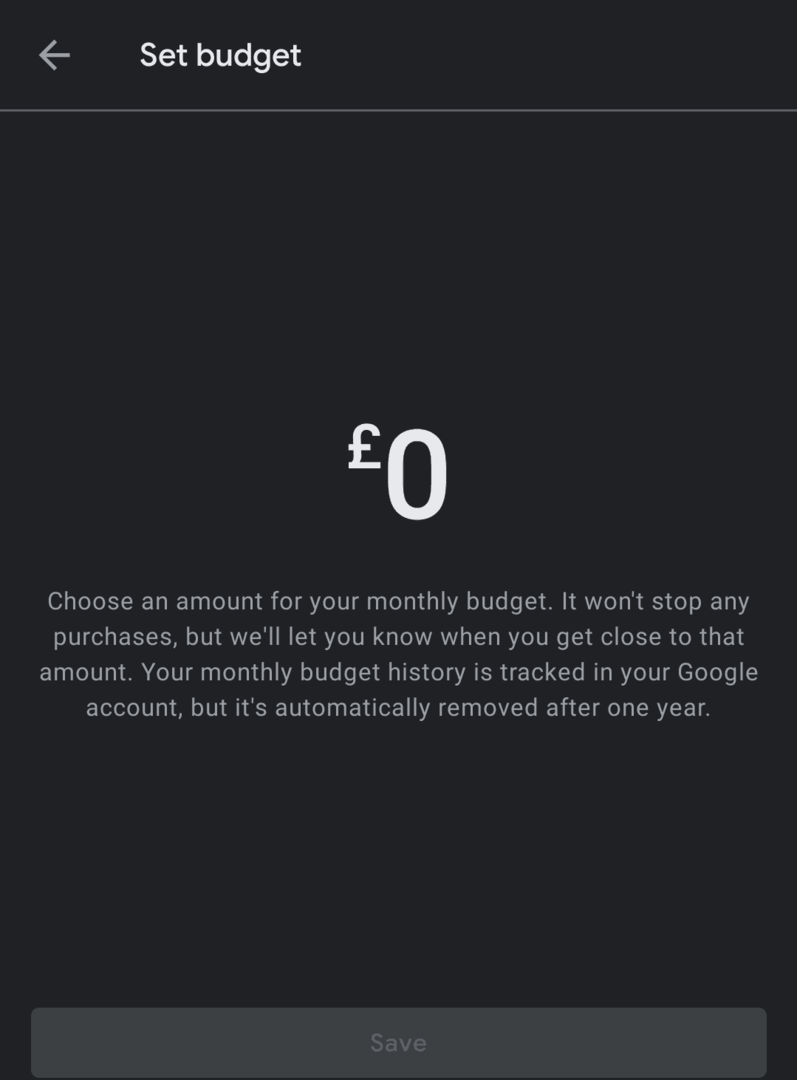पिछले कुछ वर्षों में समाचारों में ऐसी कई कहानियाँ आई हैं जिनमें रैक अप करने वाले लोगों के उदाहरणों को शामिल किया गया है मोबाइल ऐप स्टोर में भारी बिल तब आया जब उन्हें पता ही नहीं चला कि इन-ऐप खरीदारी असली पैसे से की गई है। इस तरह की समस्या यह है कि मोबाइल ऐप और ऐप स्टोर आम तौर पर पैसे वापस नहीं करते हैं, भले ही हजारों डॉलर खर्च किए गए हों जो आप बर्दाश्त नहीं कर सकते।
इस समस्या को रोकने में मदद करने के लिए, Google Play आपको मासिक बजट निर्धारित करने की क्षमता प्रदान करता है, ताकि आप इस पर नज़र रख सकें कि ऐप और इन-ऐप खरीदारी दोनों पर कितना पैसा खर्च होता है।
ध्यान दें: बजट वास्तविक सीमा नहीं लगाता है या कोई खरीदारी नहीं रोकता है, हालांकि जब आप सीमा के करीब पहुंचेंगे तो Google Play आपको सूचित करेगा, इसलिए आप अपने खर्च की जांच करना या सीमित करना जानते हैं।
वेब पर
Google Play वेबसाइट पर बजट बनाने के लिए आपको बाईं ओर के कॉलम में "खाता" पर क्लिक करना होगा।
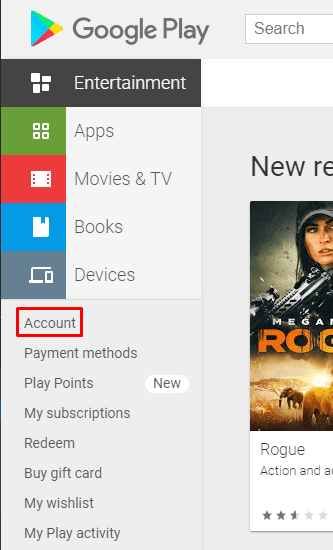
इसके बाद, आपको "ऑर्डर इतिहास" टैब पर स्विच करना होगा और "बजट सेट करें" पर क्लिक करना होगा।
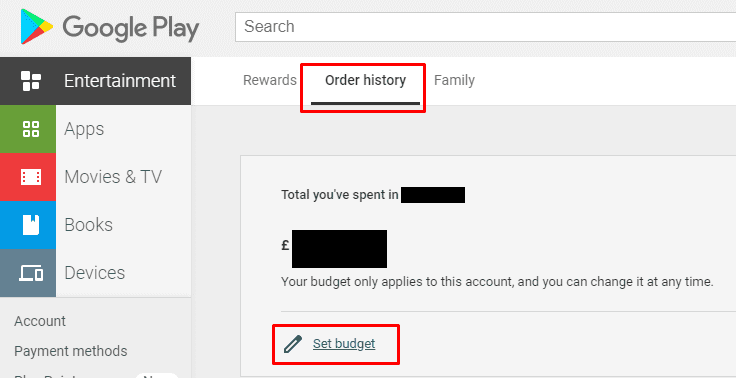
अंत में, बस उस मासिक बजट के लिए एक मान कॉन्फ़िगर करें जिसे आप सेट करना चाहते हैं, फिर "सबमिट करें" पर क्लिक करें।
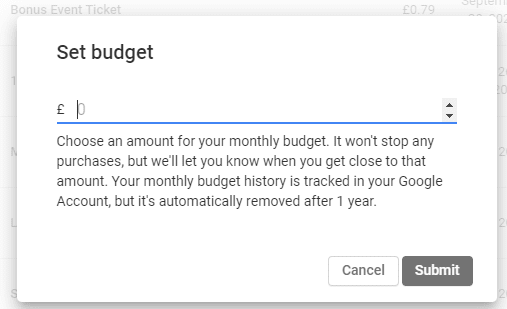
मोबाइल एप में
मोबाइल पर प्रक्रिया वेब पर बहुत समान है। सबसे पहले, आपको ऐप के ऊपरी-बाएँ कोने में पाए जाने वाले बर्गर मेनू आइकन पर टैप करना होगा, फिर "खाता" पर टैप करना होगा।
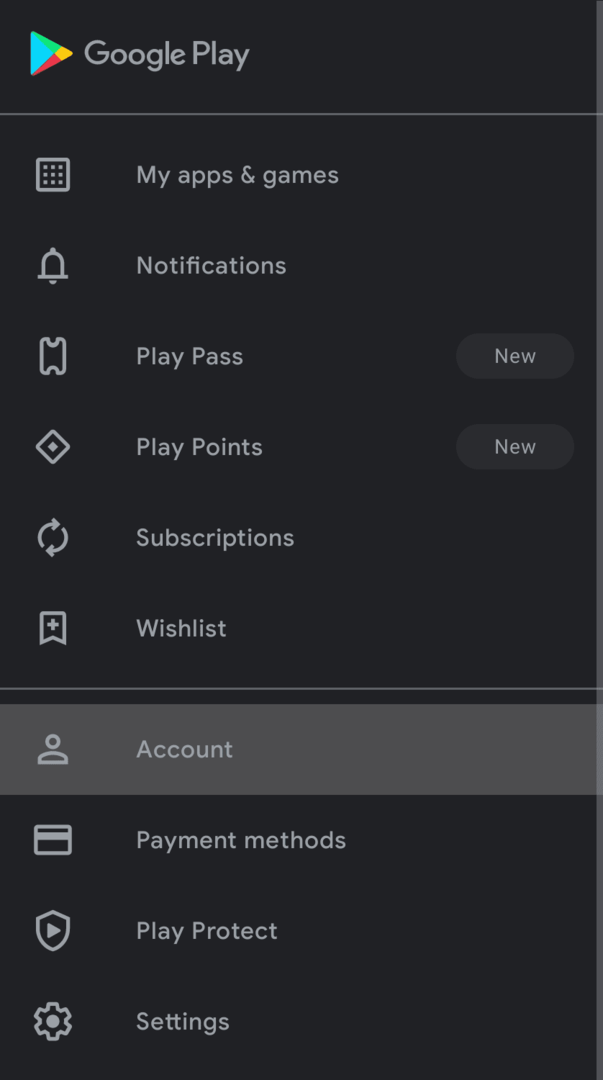
इसके बाद, "खरीद इतिहास" टैब पर स्विच करें, फिर "बजट सेट करें" पर टैप करें।
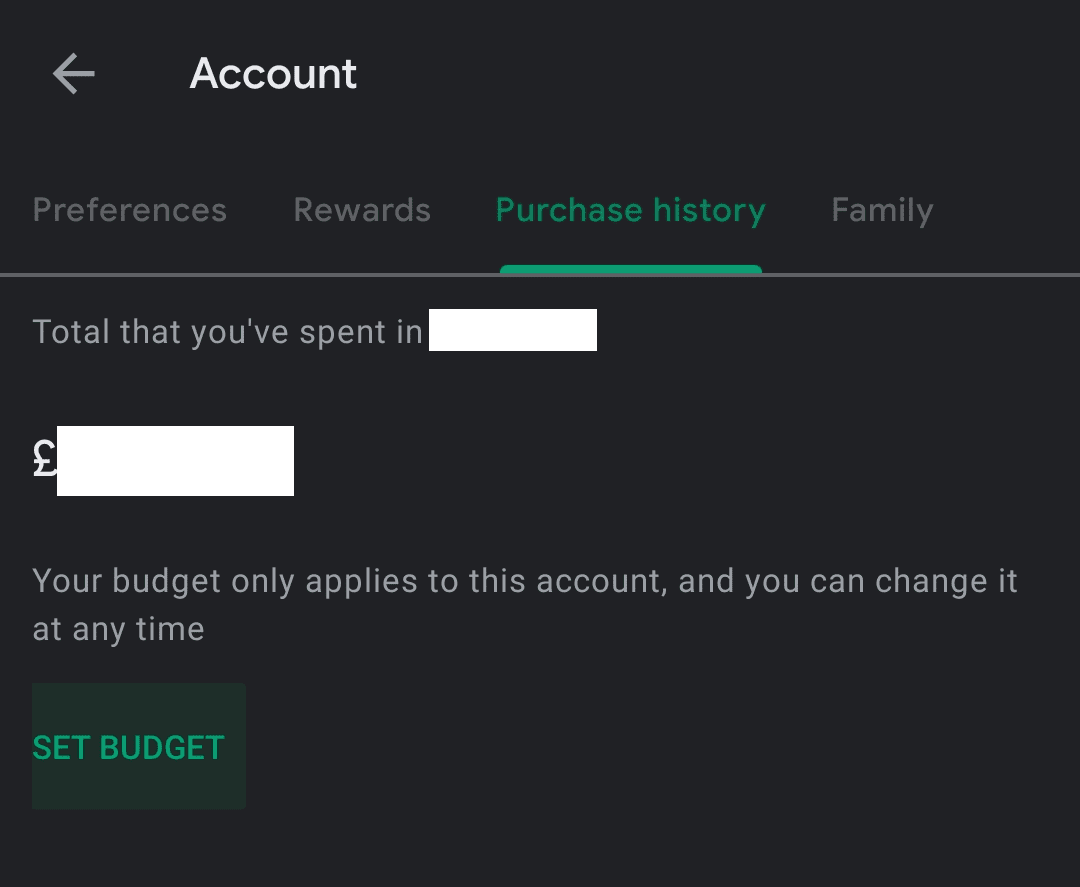
अंत में, एक बजट निर्धारित करें और "सहेजें" पर टैप करें।